掃描相片
可以使用適合相片的設定進行掃描。
 注釋
注釋
- 甚至可以一次掃描兩張或多張相片(小型項目)。 關於詳細資訊,請從線上手冊的首頁參閱所用機型的「一次掃描多個項目」。
-
在原稿平台上放置項目。
 注釋
注釋- 關於如何放置項目,請從線上手冊的首頁參閱所用機型的「放置項目(從電腦進行掃描時)」。
-
按一下掃描(Scan)。
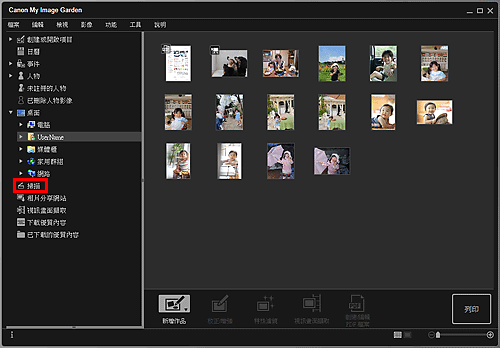
檢視切換至掃描(Scan)。
-
按一下相片(Photo)。
![插圖:[掃描]檢視](screens/m092.gif)
掃描開始。
 注釋
注釋- 按一下取消(Cancel)可取消掃描。
掃描完成後,影像以縮圖的形式出現。
![插圖:[掃描]檢視](screens/m090.gif)
 注釋
注釋- 每按一下旋轉(Rotate),均可將所選影像順時針旋轉90度。
-
可以裁切影像。
-
按一下儲存(Save)以儲存旋轉或裁切後的掃描影像。
- 可以在從工具(Tools)功能表選擇喜好設定...(Preferences...)後顯示的喜好設定(Preferences)對話方塊的進階設定(Advanced Settings)標籤中設定掃描影像的儲存位置。 關於設定步驟的詳細資訊,請參閱「進階設定(Advanced Settings)標籤」。
 注釋
注釋
- 也可以列印掃描的影像。 右鍵按一下縮圖並從顯示的功能表中選擇列印...(Print...)以顯示列印設定對話方塊。 選擇要使用的印表機和紙張,然後按一下列印(Print)。

